خدمات پس از فروش¶
خدمات پس از فروش میتوانند در برنامه خدمات مشتری برای تیمهای مختلف پیکربندی شوند. پس از فعالسازی، کاربران میتوانند اعتبارنامه صادر کنند، کوپنها تولید کنند، مرجوعیها را پردازش کنند و تعمیرات را برنامهریزی کنند یا مداخلات خدمات میدانی را مستقیماً از یک بلیت انجام دهند.
تنظیم خدمات پس از فروش¶
با فعالسازی خدمات پس از فروش در یک تیم خاص خدمات مشتری شروع کنید، با رفتن به و کلیک بر روی تیمی که خدمات باید به آن اعمال شود. سپس به بخش خدمات پس از فروش در صفحه تنظیمات تیم بروید و گزینهای را که میخواهید فعال کنید، انتخاب کنید:
اعتبارنامهها: اعتبارنامههایی صادر میکنند تا به مشتری بازپرداخت کنند یا مبلغ باقیمانده را تنظیم کنند.
کوپنها: تخفیفها و محصولات رایگان را از طریق یک برنامه کوپن موجود ارائه میدهند.
مرجوعیها: بازگشت محصولی از مشتری را از طریق یک انتقال معکوس آغاز میکنند.
تعمیرات: سفارشهای تعمیر برای محصولات خراب یا معیوب ایجاد میکند.
خدمات میدانی: مداخله در محل را از طریق برنامه خدمات میدانی برنامهریزی میکند.
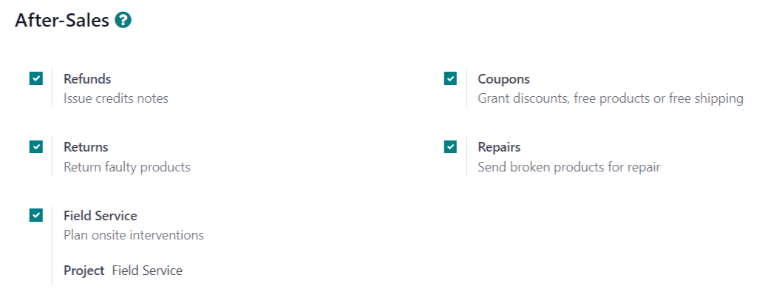
خدمات فعالشده میتوانند بسته به نوع حمایتی که یک تیم ارائه میدهد متفاوت باشند.¶
خطر
از آنجا که همه خدمات پس از فروش در Odoo به ادغام با برنامههای دیگر نیاز دارند، فعالسازی هر یک از آنها ممکن است منجر به نصب ماژولها یا برنامههای اضافی شود. نصب یک برنامه جدید در یک پایگاه داده با یک اپلیکیشن رایگان ۱۵ روز آزمایشی را فعال میکند. در پایان این دوره آزمایشی، اگر اشتراک پولی به پایگاه داده اضافه نشده باشد، دیگر در دسترس نخواهد بود.
صدور بازپرداخت با اعتبارنامه¶
یک اعتبارنامه سندی است که به یک مشتری صادر میشود و به آنها اطلاع میدهد که مبلغ معینی از پول به آنها اعتبار داده شده است. میتوانند برای بازپرداخت کامل به مشتری یا تنظیم هر مبلغ باقیمانده مورد استفاده قرار گیرند. در حالی که آنها معمولاً از طریق برنامههای حسابداری یا فاکتوردهی ایجاد میشوند، میتوانند همچنین از طریق یک بلیت خدمات مشتری نیز ایجاد شوند.
مهم
فاکتورها باید قبل از اینکه یک اعتبارنامه تولید شود، ثبت شوند.
برای ایجاد یک اعتبارنامه، به یک بلیت در بروید و بر روی دکمه بازپرداخت در گوشه بالا سمت چپ فرم بلیت کلیک کنید. این کار یک پنجره بازشونده بازپرداخت را باز میکند.
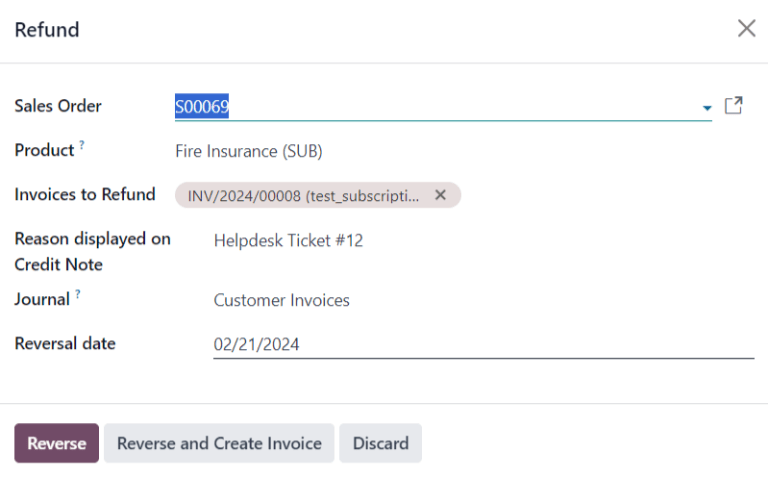
فیلدها را با اطلاعات لازم پر کنید:
سفارش فروش: اگر یک سفارش فروش در بلیت اصلی اشاره شده باشد، به طور خودکار در این فیلد پر میشود.
محصول: محصولی که بلیت درباره آن است. اگر یک آیتم در این فیلد انتخاب شود، فقط سفارشهای فروش، تحویلها و فاکتورهایی که شامل این محصول هستند، میتوانند انتخاب شوند.
شماره دسته/سری: این فیلد فقط در صورتی قابل مشاهده است که محصول انتخابشده دارای شمارههای دسته یا سری باشد.
فاکتورهای قابل بازپرداخت: این فیلد ضروری است. اگر هیچ فاکتوری در منوی کشویی موجود نباشد، به این معنی است که این مشتری در حال حاضر هیچ فاکتور ثبتشدهای ندارد، یا محصول هیچ فاکتوری ندارد.
دلیل نمایش داده شده در اعتبارنامه: این فیلد به طور خودکار با شماره بلیت پر میشود، اگرچه میتوان آن را با اطلاعات اضافی ویرایش کرد.
روزنامه: روزنامه حسابداری که اعتبارنامه باید در آن ثبت شود. پس از انتخاب یک فاکتور، این فیلد به طور پیشفرض به روزنامهای که در فاکتور اصلی ذکر شده است، تنظیم میشود، اگرچه در صورت نیاز میتوان آن را تغییر داد.
تاریخ معکوس: وقتی بر روی این فیلد کلیک شود، از تقویم بازشوندهای که ظاهر میشود برای انتخاب یک تاریخ برای فاکتور اعتبارنامه استفاده کنید. این فیلد ضروری است.
پس از پر کردن فیلدهای ضروری، بر روی معکوس یا معکوس و ایجاد فاکتور کلیک کنید.
معکوس یک اعتبارنامه در وضعیت پیشنویس ایجاد میکند که میتوان آن را قبل از ثبت ویرایش کرد. این گزینه میتواند برای ارائه بازپرداخت جزئی استفاده شود.
معکوس و ایجاد فاکتور یک اعتبارنامه ایجاد میکند که به طور خودکار ثبت میشود و همچنین یک فاکتور در وضعیت پیشنویس ایجاد میکند. فاکتور شامل همان اطلاعات فاکتور اصلی است، اگرچه این اطلاعات میتواند تغییر کند.
پس از ثبت اعتبارنامه، یک دکمه هوشمند اعتبارنامهها به بلیت خدمات مشتری اضافه میشود.
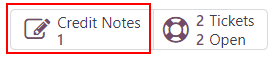
همچنین ملاحظه نمائید
تولید کوپن از یک بلیت¶
کوپنها میتوانند برای تغییر قیمت محصولات یا سفارشها استفاده شوند. قوانین شرطی محدودیتهای استفاده از یک کوپن را تعریف میکنند. برنامههای کوپن در برنامههای فروش، نقطه فروش یا وبسایت پیکربندی میشوند.
مهم
ماژول تجارت الکترونیک باید نصب شود تا کدهای کوپن از وبسایت ایجاد شود.
برای تولید یک کوپن، یک بلیت خدمات مشتری را باز کرده و بر روی دکمه کوپن در گوشه بالا سمت چپ کلیک کنید. گزینهای را از منوی کشویی برنامه کوپن در پنجره بازشونده تولید کوپن که ظاهر میشود، انتخاب کنید.
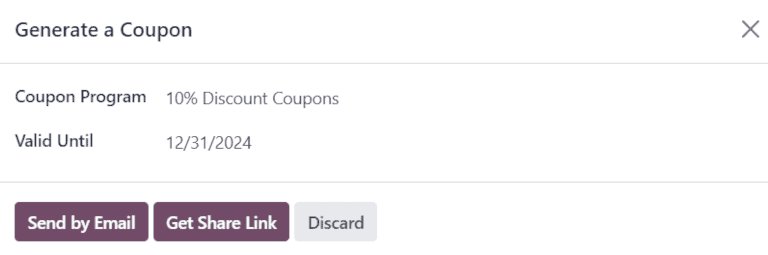
توجه
برای ایجاد یک برنامه کوپن جدید، به بروید و بر روی جدید کلیک کنید. برای در دسترس قرار دادن برنامه برای اشتراکگذاری با مشتریان خدمات مشتری، نوع برنامه باید بر روی کوپنها تنظیم شود. این کار کدهای کوپن یکبار مصرفی ایجاد میکند که دسترسی فوری به جوایز و تخفیفها را فراهم میکند.
برنامههای کوپن همچنین میتوانند در برنامه نقطه فروش یا برنامه وبسایت ایجاد شوند. برای اطلاعات بیشتر به برنامههای تخفیف و وفاداری مراجعه کنید.
بر روی فیلد معتبر تا کلیک کنید و از تقویم بازشونده برای انتخاب تاریخ انقضا برای این کد کوپن استفاده کنید. اگر این فیلد خالی بماند، کد منقضی نمیشود.
بر روی ارسال از طریق ایمیل کلیک کنید تا یک ایمیل برای ارسال به مشتری با کد کوپن بنویسید.
توجه
هنگام ارسال یک کد کوپن از طریق ایمیل، همه پیروان بلیت به عنوان دریافتکنندگان به ایمیل اضافه میشوند. همچنین میتوان دریافتکنندگان اضافی را در فیلد دریافتکنندگان پنجره بازشونده نوشتن ایمیل اضافه کرد. اگر برای کد تاریخ انقضا انتخاب شده باشد، در الگوی پیام گنجانده میشود.
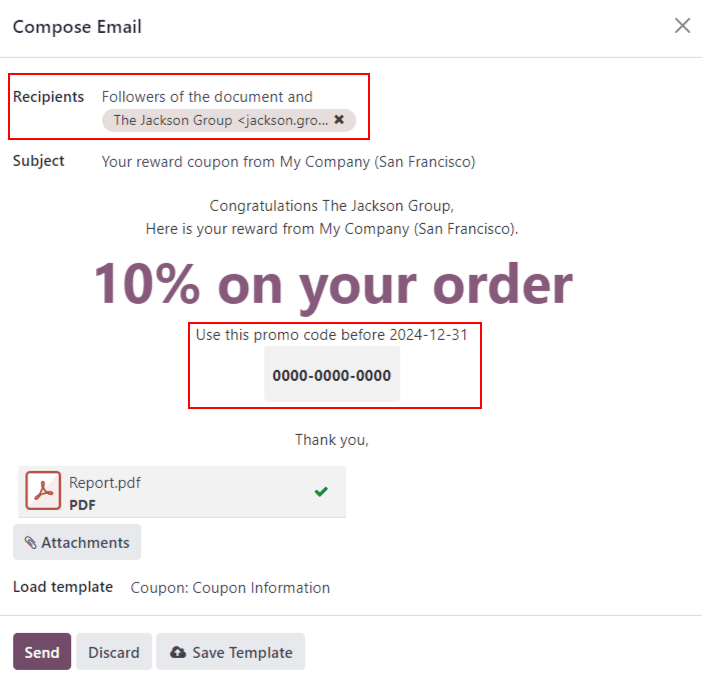
بر روی دریافت لینک اشتراک کلیک کنید تا لینکی برای ارسال به طور مستقیم به مشتری ایجاد شود. این کار یک پنجره بازشونده اشتراک کوپنها را باز میکند. بر روی دکمه کپی در کنار فیلد لینک اشتراک کلیک کنید و نتایج را در هر ارتباطی با مشتری بچسبانید. وقتی مشتری از لینک استفاده کند، کد به طور خودکار به سبد خرید آنها اضافه میشود.
پس از اینکه یک کد کوپن ایجاد شد، یک دکمه هوشمند کوپنها به بالای بلیت اضافه میشود؛ بر روی دکمه هوشمند کلیک کنید تا کد کوپن، تاریخ انقضا و اطلاعات اضافی را مشاهده کنید.

همچنین ملاحظه نمائید
تسهیل بازگشت محصول با یک انتقال معکوس¶
مرجوعیها از طریق انتقال معکوس تکمیل میشوند که عملیات انبار جدیدی برای محصولات برگشتی ایجاد میکند. بر روی دکمه مرجوعی در گوشه بالا سمت چپ یک بلیت کلیک کنید تا پنجره بازشونده انتقال معکوس باز شود.
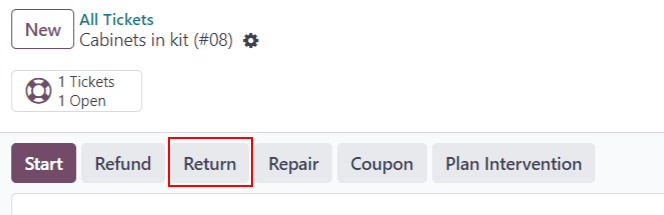
مهم
دکمه بازگشت فقط در یک بلیت ظاهر میشود اگر مشتری یک تحویل ثبتشده در پایگاه داده داشته باشد.
یک سفارش فروش یا تحویل برای بازگشت انتخاب کنید تا محصولات قابل بازگشت را شناسایی کنید.
به طور پیشفرض، مقدار با مقدار تأیید شده از سفارش تحویل مطابقت دارد. در صورت نیاز، فیلد مقدار را بهروز کنید. برای حذف یک خط، بر روی آیکون 🗑️ (سطل زباله) کلیک کنید.
یک محل بازگشت انتخاب کنید که در آن اقلام پس از اتمام بازگشت باید هدایت شوند.
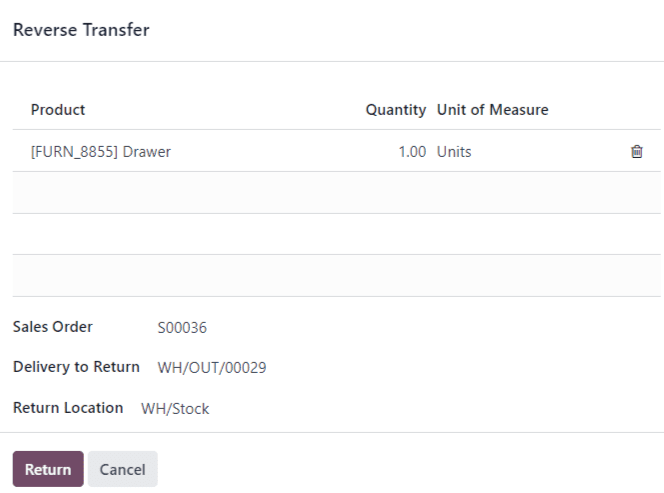
بر روی بازگشت کلیک کنید تا بازگشت را تأیید کنید. این کار یک عملیات انبار جدید برای محصولات برگشتی ایجاد میکند.
از نوار ناوبری استفاده کنید تا به بلیت خدمات مشتری برگردید. اکنون میتوانید به یک دکمه هوشمند جدید بازگشت در بالای بلیت دسترسی پیدا کنید.

همچنین ملاحظه نمائید
ارسال محصولات برای تعمیر از یک بلیت¶
اگر بلیت به مشکلی با یک محصول معیوب یا خراب مربوط باشد، یک سفارش تعمیر میتواند از بلیت خدمات مشتری ایجاد شده و از طریق برنامه تعمیرات مدیریت شود.
برای ایجاد یک سفارش تعمیر جدید، یک بلیت را باز کرده و بر روی دکمه تعمیر در گوشه بالا سمت چپ کلیک کنید. این کار یک فرم مرجع تعمیر را باز میکند.
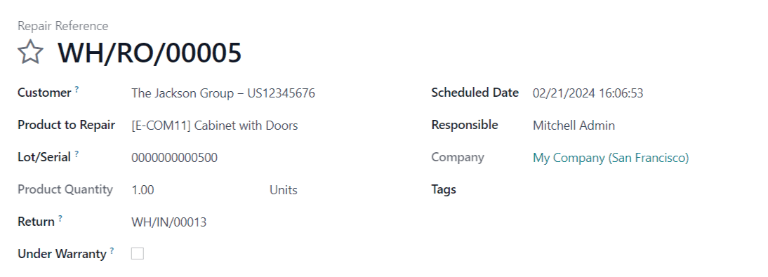
فیلدها را با اطلاعات لازم پر کنید:
مشتری: این فیلد از بلیت منتقل میشود، اگرچه میتوان یک تماس جدید را از منوی کشویی انتخاب کرد.
محصول برای تعمیر: اگر یک محصول در فیلد محصول در بلیت مشخص شده باشد، به طور خودکار به این فیلد اضافه میشود. اگر نه، بر روی فیلد کلیک کنید تا یک محصول از منوی کشویی انتخاب کنید.
شماره دسته/سری: این فیلد فقط در صورتی قابل مشاهده است که محصولات در حال تعمیر از طریق شمارههای دسته یا سری پیگیری شوند.
بازگشت: سفارش بازگشتی که محصولی که باید تعمیر شود از آن میآید.
در زیر ضمانت: اگر این جعبه علامتگذاری شده باشد، قیمت فروش برای تمام محصولات از سفارش تعمیر به صفر تنظیم میشود.
تاریخ برنامهریزیشده: این فیلد به طور پیشفرض به تاریخ کنونی تنظیم میشود. برای انتخاب تاریخ جدید، بر روی فیلد کلیک کنید و تاریخ را با استفاده از تقویم بازشونده انتخاب کنید.
مسئول: یک کاربر را از منوی کشویی برای مدیریت تعمیر تعیین کنید.
برچسبها: بر روی این فیلد کلیک کنید تا یک برچسب موجود را تعیین کنید یا یک برچسب جدید ایجاد کنید. چندین برچسب میتواند تعیین شود.
اگر برای تعمیر قطعاتی لازم باشد، میتوان آنها را در برگه قطعات اضافه کرد. اطلاعات اضافی برای تیم تعمیر داخلی میتواند به برگه یادداشتهای تعمیر اضافه شود.
پس از تکمیل فرم، بر روی تأیید تعمیر کلیک کنید. برای ایجاد، ویرایش و ارسال یک پیشنهاد برای این تعمیر، بر روی ایجاد پیشنهاد کلیک کنید.
سپس یک دکمه هوشمند تعمیرات به بلیت اضافه میشود که به سفارش تعمیر مرتبط است.

نکته
پس از اینکه یک کاربر یک سفارش تعمیر از یک بلیت خدمات مشتری ایجاد کند، میتواند به آن از طریق دکمه هوشمند تعمیر بلیت دسترسی پیدا کند، یا از یک لینک در چت، حتی اگر دسترسی به برنامه تعمیرات نداشته باشد.
ایجاد کار خدمات میدانی از یک بلیت¶
مداخلات حضوری میتوانند از یک بلیت برنامهریزی شده و از طریق برنامه خدمات میدانی مدیریت شوند. مشتریانی که دارای دسترسی به پرتال هستند، میتوانند پیشرفت یک کار خدمات میدانی را درست مانند یک بلیت خدمات مشتری پیگیری کنند.
نکته
برای تغییر پروژه پیشفرض خدمات میدانی برای تیم، به بروید تا یک تیم انتخاب کنید. به بخش پس از فروش اسکرول کنید و یک پروژه را در زیر خدمات میدانی انتخاب کنید.
برای ایجاد یک کار جدید خدمات میدانی، به یک بلیت بروید. بر روی برنامهریزی مداخله کلیک کنید تا پنجره بازشونده ایجاد کار خدمات میدانی باز شود.
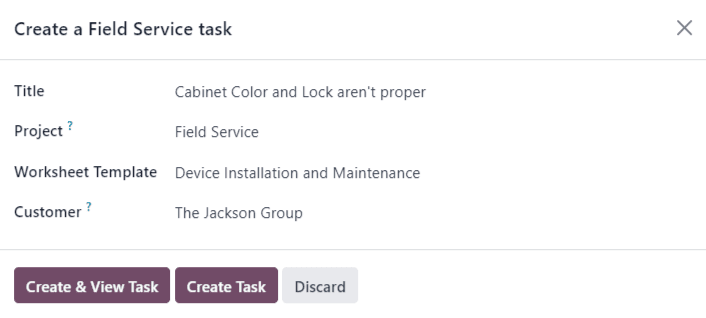
عنوان کار عنوان را تأیید یا بهروز کنید.
فیلد پروژه در پنجره بازشونده ایجاد کار خدمات میدانی به طور پیشفرض به همان پروژه خدمات میدانی که در صفحه تنظیمات تیم مشخص شده است تنظیم میشود. برای تغییر پروژه برای این کار خاص، یکی را از فیلد پروژه انتخاب کنید.
در صورت نیاز، یک الگوی کاربرگ از منوی کشویی انتخاب کنید.
توجه
کاربرگهای خدمات میدانی گزارشهایی هستند که جزئیات کار انجام شده در طول یک کار حضوری را توضیح میدهند. هنگامی که کار انجام شد، کاربرگها توسط مشتری امضا میشوند تا تأیید کنند که کار انجام شده و مشتری راضی است.
اگر پروژه خدمات میدانی اختصاص داده شده به تیم خدمات مشتری دارای کاربرگهای فعال و یک الگوی پیشفرض تعیین شده باشد، آن الگو به طور خودکار در فیلد کشویی الگوی کاربرگ ظاهر میشود. با این حال، این فیلد میتواند ویرایش شود و الگوی دیگری انتخاب شود.
اگر پروژه خدمات میدانی غیرفعال باشد، فیلد الگوی کاربرگ در پنجره بازشونده ایجاد کار خدمات میدانی ظاهر نمیشود.
بر روی ایجاد کار یا ایجاد و مشاهده کار کلیک کنید.
پس از ایجاد کار، یک دکمه هوشمند کارها به بلیت اضافه میشود که کار خدمات میدانی را به بلیت پیوند میدهد.
